Diğer tarayıcılarda olduğu gibi Google Chrome'da da sayfa yükleme sorunları genellikle artık ve geçici dosyaların cihazın belleğinde oldukça fazla yer kaplamasından kaynaklanmaktadır. Her şey yolunda olsa bile önbelleğin periyodik olarak temizlenmesi önerilir. Google Chrome'da bu prosedür çok basittir ve fazla zaman almaz.
Nakit: nedir o?
Doğrudan temizleme işlemine geçmeden önce önbelleğin tam olarak ne olduğunu düşünelim. Terim, önbellek veya gizli rezerv anlamına gelen İngilizce Cashe kelimesinden gelir. Teknik detaylara girmeden şunu belirtelim.kazançGGoogle'a göz atmakC Chrome, kullanıcının daha önce ziyaret ettiği sitelere hızlı erişim sağlayan bir tür depolama alanıdır. Bu arada, gerekli web kaynaklarını gözden kaçırmamanın en kolay yolu indirmektir. Böylece sadece birkaç tıklamayla istediğiniz kaynağa ulaşabilirsiniz.
Aslında önbellek trafikten tasarruf etmenin harika bir yoludur. Örneğin bir web sitesindeki videoyu izlediyseniz, tekrar eriştiğinizde videoyu tekrar tamamen indirmenize gerek kalmayacaktır. Dosyanın bir kopyası zaten bilgisayarın belleğine yerleştirilecektir, böylece indirme işlemi çok daha hızlı olacaktır.
Fakat bu durumun bir de olumsuz tarafı var. Site değiştirilmişse yeni görünümü her zaman görüntülenmez. Bir web sayfasının güncel olmayan bir görüntüsü hafızada kalır ve bu genellikle ekranda görünür. Bu durumda sitenin doğru şekilde yüklenmesi için kesinlikle önbelleği temizlemeniz gerekecektir.
Google Chrome'da önbelleği temizleme
Google Chrome'da önbelleğin nasıl temizleneceğinden bahsediyorsak, prosedür mümkün olduğu kadar basittir. İlk önce tarayıcıyı başlatın. Daha sonra Shift, Ctrl ve Sil tuşlarına aynı anda basın. Bu, önbelleği ve geçmişi açmanın en hızlı yoludur. Bunun yanında başka bir yola da gidebilirsiniz. Tarayıcıda üç yatay çizgiye benzeyen bir düğme buluyoruz, ilk versiyonlarda dişli olarak belirlenmişti. Bu düğmeye Ayarlar ve Kontroller adı verilir.

Araca tıklayın ve beliren içerik menüsünde Ayarlar'ı seçin. Yeni bir sekme açılacaktır. İçinde sayfanın en altına gidin ve ek ayarların gösterilmesinin önerildiği satıra tıklayın. Kişisel bilgiler öğesine tıklayın. İçinde Geçmişi temizle bağlantısıyla ilgileniyoruz.
Bu pencereyi açtıktan sonra yalnızca önbelleği temizlemekle kalmayacak, aynı zamanda indirme geçmişini ve web sitesi ziyaretlerini de silme olanağına sahip olacaksınız. Ayrıca burada çerezleri, kayıtlı şifreleri vb. temizleyebilirsiniz. Başka bir deyişle, gerçekleştirmek istediğimiz eylemleri gösteren öğelerin yanındaki kutuları işaretleyin. Bundan sonra Geçmişi temizle'yi tıklayın.
Temel olarak, Google Chrome'da önbelleğin nasıl temizleneceği hakkında bilmeniz gereken tek şey bu.. Ancak burada hafızayı temizlemeniz gereken farklı zaman aralıklarını ayarlayabileceğinizi de eklemek gerekir. Yani, tüm dosyaları değil, yalnızca belirli dosyaları sileceksiniz. Ayrıca çerezlerin önbellek dosyalarından ne kadar farklı olduğunu da belirtmek isterim. Çerezler kullanıcının internet üzerindeki izleridir. Başka bir deyişle, ziyaret ettiğiniz web sitesi ile tarayıcınız arasında değiş tokuş edilen bilgilerdir. Ayrıca aksaklık yaratabilecekleri, belleği tıkayabilecekleri ve İnternet tarayıcısını yavaşlatabilecekleri için bunları periyodik olarak silmeniz de önerilir.
Bu yazımızda Google Chrome'da önbelleği nasıl temizleyebileceğinizi ve örneğin Internet Explorer'da önbelleği nasıl temizleyebileceğinizi inceledik. Geçmiş menüsünü açmanın daha kolay bir yolu kısayol tuşu kombinasyonunu kullanmaktır. Nerede bulunduğunu daha ayrıntılı olarak anlamak istiyorsanız, buraya Tarayıcı Ayarları'ndan gidin. Özellikle bir site artık İnternet tarayıcısında düzgün görüntülenmiyorsa, bu prosedürü düzenli aralıklarla yapın.
İnterneti kullanmak için tarayıcıları kullanırız. Bunlardan birçoğu var, bunlardan biri, çok hızlı sayfa yükleme, neredeyse anında başlatma, kullanıcı dostu arayüz, mükemmel tasarım vb. sayesinde son zamanlarda mükemmel olduğunu kanıtlamış olan Google Chrome'dur.
Bugün bunun hakkında konuşacağız Google Chrome'da önbellek nasıl temizlenir. Tarayıcı, ziyaret edilen siteler hakkındaki bilgileri sürekli olarak sakladığından ve böylece önbelleği doldurduğundan, bazen bu basitçe gereklidir. Böylece sistem diskimiz tıkanır ve tarayıcı zamanla daha yavaş çalışmaya başlar.
Yani Google Chrome'da önbelleği temizle, tüm siteleri kapattıktan sonra tarayıcının kendisini ve boş bir pencereyi açmamız gerekiyor.

Tüm zamanlar için tüm sitelere yapılan ziyaretlerin geçmişini içeren yeni bir sekme açılır. Burada “Butonunu Buluyoruz” Geçmişi temizle" ve basın.

Açılan pencerede gerekli öğeleri ne kadar süreyle silmeniz gerektiğini belirtin, ardından " Önbelleği temizle" öğesinin yanındaki kutuyu işaretleyin ve " Geçmişi temizle».

Birkaç saniye bekliyoruz ve Google Chrome'daki önbellek temizleniyor.
Muhtemelen fark ettiğiniz gibi, burada yalnızca önbelleği temizlemekle kalmaz, aynı zamanda tarama ve indirme geçmişinizi, Çerezleri vb. de silebilirsiniz. Artık bu ayarların nerede olduğunu biliyorsunuz.
Oraya ulaşmanın başka bir yolu da var. Bunu yapmak için ayrıca “Seçenekler” simgesine tıklayın ve içerik menüsünde biraz farklı bir şey seçiyoruz. Yani “Araçlar – Görüntülenen sayfalarla ilgili verileri silme” öğesini buluyoruz.

Oraya tekrar geldiğimizde tek yapmamız gereken kutuyu işaretlemek, dönemi seçmek ve "Geçmişi temizle"ye tıklamak.
Ayrıca Ctr+Shift+Del kısayol tuşlarını da kullanabilirsiniz.
Bu çok kolay Google Chrome önbelleği temizle, bu derste sana söylemek istediğim tek şey bu. Tarayıcınızı düzenli tutun ve önbelleğinizi en az ayda bir kez temizlemeyi unutmayın.
Çeşitli forumlarda sıklıkla şu soruyla karşılaşıyorum: tarayıcı önbelleği nerede bulunur?. Bu konu sitemizin konusuyla yakından ilgili olduğundan göz ardı edemedim ve bugünkü yazımda Windows 7, 8, 10 işletim sistemi üzerinde kurulu en popüler tarayıcıların önbelleklerinin nerede saklandığını size anlatmaya karar verdim.
İnternette çalışmayı bitirdikten sonra ziyaret edilen sitelerin geçmişinin otomatik olarak nasıl temizleneceğini ayrıntılı olarak açıkladığımız "" makalesi ilginizi çekebilir.

Opera tarayıcı önbelleği
C:\Kullanıcılar\Yönetici\AppData\Local\Opera Software\Opera Stable\Cache
Google Chrome tarayıcı önbelleği
C:\Kullanıcılar\Yönetici\AppData\Local\Google\Chrome\Kullanıcı Verileri\Default\Cache
C:\Kullanıcılar\Yönetici\AppData\Local\Google\Chrome\Kullanıcı Verileri\Profil 1\Önbellek
Mozilla Firefox tarayıcı önbelleği
C:\Kullanıcılar\Yönetici\AppData\Local\Mozilla\Firefox\Profiles\zxcvb5678.default\cache2\entries
Tarayıcı önbelleği Yandex Tarayıcı
C:\Kullanıcılar\Yönetici\AppData\Local\Yandex\YandexBrowser\Kullanıcı Verileri\Default\Cache
Internet Explorer tarayıcı önbelleği
C:\Kullanıcılar\Yönetici\AppData\Local\Microsoft\Windows\INetCache\
C:\Kullanıcılar\Yönetici\AppData\Local\Microsoft\Windows\Geçici İnternet Dosyaları\
Tüm bilgiler kurulum dosyası kullanılarak kurulan sürümlerle ilgilidir. Tarayıcının taşınabilir sürümlerinin (kurulum gerektirmeyen) önbelleği başka klasörlerde bulunabilir.
Silinen bir önbelleği geri yüklemeniz gerekiyorsa programı kullanın. Ayrıca sitedeki arama formunu kullanarak “tarayıcı önbelleği” kelimesine göre çeşitli tarayıcıların önbelleğiyle çalışan çok sayıda program bulacaksınız.
Google Chrome, çeşitli geçici bilgileri depolamak için önbellek kullanır. Tarayıcı, kullanıcıların internette gezinirken ekledikleri tüm resimleri, web sitesi sayfalarını, videoları ve ses parçalarını buraya kaydeder. Bu sistem sayesinde içeriklerin tekrar tekrar görüntülenmesi çok daha hızlı olacaktır. Ayrıca önbellek sayesinde kişisel bilgisayarın İnternet kanalı ve sistem kaynakları üzerindeki yük azalır. Bu makalede, Google Chrome tarayıcısının önbelleğinin nasıl görüntüleneceği ve temizleneceğinin yanı sıra izin verilen maksimum önbellek boyutunun nasıl artırılacağı açıklanmaktadır.
Bu dosyanın boyutu kesinlikle sınırlıdır. Bu nedenle, en eskileri yerine yeni veriler kaydedilir ve öncekiler silinir. Bu işlem siz Google Chrome ile çalışırken sürekli olarak gerçekleşir. Ancak böyle bir değiştirme sırasında bilgisayarda veya Chrome'un kendisinde bir tür arıza meydana gelirse bilgiler zarar görebilir. Bu, tarayıcının yanlış çalışmaya başlayabileceği gerçeğine yol açacaktır - video ve ses yavaşlayacak veya hiç yüklenmeyecek, sayfalar donmaya başlayacaktır.
Bu sorunu çözmek için Google önbelleğini temizlemeniz yeterlidir. Temizlemek için tarayıcı ayarlarınıza gitmeniz gerekir:
Tipik olarak temizlik yalnızca birkaç saniye sürer. Ayrıca tarayıcının daha stabil çalışması için Chrome tarayıcıyı birkaç haftada bir bu şekilde temizlemek de faydalı olacaktır.
Aynı şekilde, tarama geçmişinizi, kayıtlı şifrelerinizi ve metin alanlarının otomatik doldurulmasına ilişkin verileri temizleyebilir, ayrıca çeşitli sitelerdeki çerezleri de temizleyebilirsiniz.
İçeriği görüntüle
Verilerinizi temizlemeye başlamadan önce Chrome'da hangi dosyaların önbelleğe alındığını öğrenebilirsiniz. Tarayıcının görüntüleme için özel bir arayüzü vardır. Bunu yapmak için tarayıcınızı başlatın ve adres çubuğuna “chrome://cache/” veya “about:cache” yazın. Servis sayfasına gitmek için Enter tuşuna basın. Burada sürücünüzde depolanan tüm bilgilerin bir listesini göreceksiniz. Ne yazık ki bu hizmet aracılığıyla bireysel kayıtların silinmesi mümkün değildir.
Önbellek boyutu nasıl artırılır
Google Chrome'da önbellek boyutunu ayarlamak için yerleşik araçlar yoktur. Ancak kullanıcılar bunu başka bir şekilde, kısayol ayarları aracılığıyla manuel olarak artırabilirler. Bunu yapmak için aşağıdakileri yapmanız gerekecektir:

Ayarları varsayılan değerlerine döndürmek için nesnenin özelliklerinde yaptığınız değişiklikleri temizlemeniz yeterlidir.
İnternet o kadar hızlı yayılıyor ki, muhtemelen Küresel Ağın sunduğu fırsatlardan yararlanamayan tek bir aile bile kalmadı. Bazı kullanıcılar günlerini internette geçirirken, diğerleri sadece yazışmalarını kontrol etmek için ağı haftada bir kez ziyaret ediyor. Bazı kullanıcılar interneti yalnızca iş için, bazıları ise eğlence için kullanır.
İnternette çalışırken, kullanıcının en azından temel beceri ve bilgiye sahip olması gerekir. İş için ana araçları kullanma yeteneği - İnternet tarayıcıları - temel bir faktördür; bir web kaynağıyla çalışmanın verimliliği, veri alma ve işleme kolaylığı ve hızı buna bağlıdır.
Prensip olarak, bireysel bir kullanıcının veri alışverişinin inceliklerini, bilgisayar ağlarının çalışma prensibini bilmesine gerek yoktur, ancak sıradan bir kullanıcının, örneğin bir sayfa adresi girmek, tarama geçmişini silmek, verileri temizlemek gibi sıradan eylemleri gerçekleştirmesi gerekir. Chrome'da önbelleğe almak için bir yer imi oluşturun. Ayrıca tüm bu eylemlerin neden yapıldığını ve eylemlerinin sonucunda ne olacağını da anlaması gerekir.
Günümüzde bilgi sektörü internette gezinmek için birçok tarayıcı sunmaktadır ancak en hızlı ve en popüler tarayıcılardan biri, İnternet devi Google tarafından oluşturulan Chrome tarayıcıdır.
Tarayıcı önbelleği nedir ve ne içindir?
Her kullanıcı, Chrome tarayıcısını kullanarak web sayfalarını görüntülediğinde, diğer tarayıcılarda olduğu gibi, herhangi bir kaynaktan gelen bazı bilgilerin otomatik olarak bilgisayarın sabit sürücüsüne kaydedildiğini bilmez. Bu yaklaşım, statik öğeleri (resimler, videolar) indirmek yerine bunları kullanıcının sabit diskinden yükleyerek sayfa yükleme süresini kısaltmanıza olanak tanır. Bu veriler tarayıcı önbelleği adı verilen özel dosyalarda saklanır. Zaman zaman bu dosyaların silinmesi gerekir, çünkü önbellek dolduğunda görüntülenen sayfalardan bazı öğeler kaybolabilir ve bazı işlevler çalışmayabilir. Bu nedenle kullanıcının Google Chrome'da önbelleği nasıl temizleyeceğini bilmesi gerekir. Doğal olarak, herhangi bir tarayıcı için bu önerilere uyulmalıdır, içlerindeki önbelleği temizleme ilkesi yalnızca ayar sayfalarının farklı adlarında farklılık gösterir.
Her tarayıcı, önbellek dosyalarını, belirli bir tarayıcının geliştiricileri tarafından belirlenen özel bir klasöre kaydeder. Dizin ağacının derinliklerinde yer aldığından ve çoğu zaman kullanıcının onu değiştirme hakkına sahip olmadığından, kullanıcının bu klasörü bulması oldukça zordur. Bu nedenle tarayıcı üreticileri önbelleği temizlemek için belirli bir prosedür sağlamıştır.
Chrome'da önbellek nasıl temizlenir
Google Chrome'da önbelleği temizlemek için araç çubuğunun üst kısmında İngiliz anahtarı gösteren simgeyi (simge) bulmalı ve farenin sol tuşuyla bir kez tıklamalısınız. Daha sonra beliren menüde “Araçlar” öğesini seçmeniz gerekiyor, bir alt menü açılacak, orada “Tarama verilerini temizle” öğesine tıklayın. Temizlemek istediğiniz verilere ilişkin kutuları işaretlemeniz gereken bir form göreceksiniz. Bizim durumumuzda "önbelleği temizle" seçeneğinin yanındaki kutuyu işaretleyin. Temizleme komutunu yürütmek için "Tarama verilerini temizle"yi tıklayın.
Önbelleğiniz artık boş ve görüntülediğiniz sayfalara ilişkin verileri yüklemeye hazır.



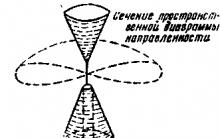

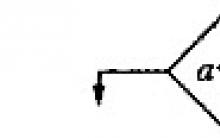
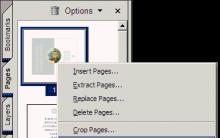




Wi-Fi ağlarının inşası
Xiaomi Mi3 akıllı telefon incelemesi
Windows etkinleştirme anahtarı nasıl değiştirilir?
Sonsuz güncellemeler
Java teknolojisi nedir ve uygulamaları nelerdir?